
Open DVD ripper(DVD抓取工具)
v3.90 官方免费版- 软件大小:17.1 MB
- 更新日期:2020-11-05 11:24
- 软件语言:英文
- 软件类别:光盘工具
- 软件授权:免费版
- 软件官网:待审核
- 适用平台:WinXP, Win7, Win8, Win10, WinAll
- 软件厂商:

软件介绍 人气软件 下载地址
Open DVD Ripper 3是一款专业的DVD翻录工具,该程序提供了简单模式与专家模式两种翻录模式,可以分别适用于初级用户和高级用户,若选择简单模式,用户只需选择连接的DVD驱动器,或DVD文件夹/DVD ISO文件,然后设置翻录格式,即可一键执行翻录操作,值得一提的是,其有效支持h264、3gp、asf、avi、dvd、mkv、mov、mp4、mpeg-1、mpeg-2等多种格式,并针对iPhone、iPad、iPod、PSP、Android手机等不同设备提供了相应的预设,以更好的播放,有需要的朋友赶紧到本站下载吧!
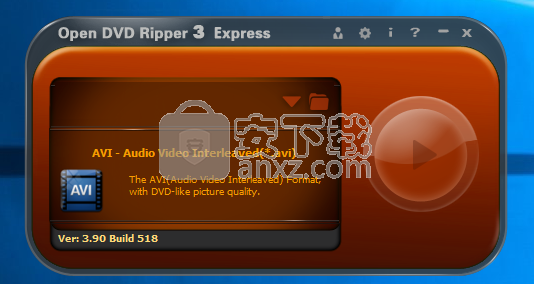
软件功能
将DVD翻录成流行的视频和音频格式
Open DVD Ripper 3可以将DVD电影翻录为各种视频和音频格式,例如AVI,MKV,WMV,3GP,MP4,MOV,RM,ASF,MP3,M4A,WAV,MPEG-1 / 2,VOB,VCD,SVCD和等等,并对AC3,MP2,WMA,OGG,RA,AAC,AU,AIFF,DTS,MPEG-1 / 2,H.264等进行编码。您可以随意将喜欢的电影翻录成与设备兼容的任何格式。
高质量转换2D到3D电影
打开DVD Ripper 3可以将2D电影转换为3D电影。您可以选择不同的3D格式,例如红色/青色,红色/绿色,红色/蓝色,蓝色/黄色等,还可以调整3D深度以获得所需的输出效果。
支持多种多媒体设备
Open DVD Ripper 3是一个强大的翻录工具,可翻录您喜欢的DVD电影,使您可以在几乎所有流行的二手多媒体设备上播放,例如iPod,iPhone,iPhone 4S,iPhone 4,iPhone 5,iPhone 3GS,iPad 1,iPad 2,新的iPad,AppleTV,Xbox 360,手机,GPhone,PSP,PS3,黑莓,索尼,爱可视,Windows手机,HTC手机,摩托罗拉手机,索尼手机和其他各种手机。
优化的配置文件
Open DVD Ripper 3的受支持格式列表中添加了许多高分辨率视频格式。此外,此全新的DVD Riping工具还具有向导功能。您可以从视频文件中保存您喜欢的剪辑,从视频屏幕上删除不必要的边框,并在其中添加图像或文本水印。此外,它使您可以调整某些特殊效果,例如亮度,对比度,饱和度,垂直翻转,水平翻转和输出背景效果。
超高速和完美的整体转换质量
Open DVD Ripper 3带来了强大的技术支持。随着GPU的加速,转换速度大大高于以前。更重要的是,HST™已经过优化,这也大大提高了转换速度。其新开发的技术使转换后的文件具有与原始文件相同的图像和音频质量。
支持大容量DVD文件的压缩和字幕转换
使用Open DVD Ripper 3,您可以翻录DVD并压缩文件,从而轻松节省硬盘空间。 Open DVD Ripper 3还可以帮助您将字幕翻录成所需的语言,以及从源DVD中选择一个或多个章节进行转换。
从源DVD删除各种保护
Open DVD Ripper 3可以从源DVD中删除CSS加密,受区域保护和Sony ARCCOS的保护,这使您可以自由地将DVD文件翻录为任何所需的格式。
其他特性
Open DVD Ripper 3使您可以检查设备是否支持GPU加速,并在翻录DVD时选择启用字幕。同时,Open DVD Ripper 3通过Express和Expert界面为初学者和高级用户提供了更加便捷,高效的操作。
软件特色
Open DVD Ripper是一个软件程序,正如您的名字所示,它使您能够从DVD中获取内容并将其保存到计算机中。
安装过程运行非常平稳,并为您提供了一个简洁,外观现代的界面,该界面使任何人都可以轻松解决此问题,即使以前很少或没有使用计算机的经验。
它包含一长串为特定设备优化的配置文件,因此,对于要使用的媒体,您始终可以获得最佳质量的结果。更确切地说,您可以在Apple,诺基亚,PlayStation,HTC,BlackBerry等设备的预设之间进行选择。
除此之外,您还可以将电影转换为适合YouTube,Vimeo,HTML5,Flickr,Facebook和DailyMotion的格式,以及常见音频(AAC,AIFF,RA,WAV,WMA,MP3,OGG等)和视频文件的格式。 (3GP,AVI,ASF,MOV,MKV,MPG,MP4,VOB等)。
在设置面板中,您可以选择输出目录,在读取光盘之前启用智能分析器,在翻录时使用字幕,在转换时使用DVD自动运行功能和对图像进行隔行扫描。
它有两种类型的用户界面,一种是快速用户界面,另一种是专家界面。后者使您可以预览电影并对其进行一定程度的编辑。更精确地说,您可以修剪和裁剪片段,调整亮度,对比度和饱和度水平,并以自定义深度添加文本,水印和3D效果。
令人惊讶的是,翻录过程不会妨碍您的系统资源,并且需要相当低的CPU和内存。
总而言之,当涉及从DVD和ISO文件中复制视频时,Open DVD Ripper是有用的软件。响应时间非常好,UI直观,我们的测试未发现任何崩溃或错误。
安装方法
1、双击安装程序可进入如下的安装界面,选择安装位置后勾选【I agree to the License terms and conditions.】的同意许可协议,点击【install】。
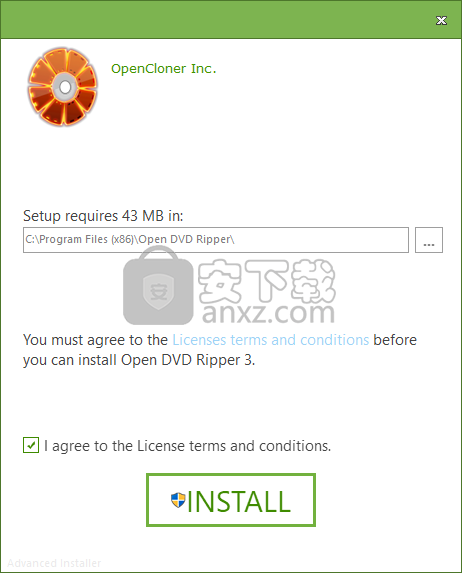
2、正在安装Open DVD Ripper 3,用户等待安装完成。
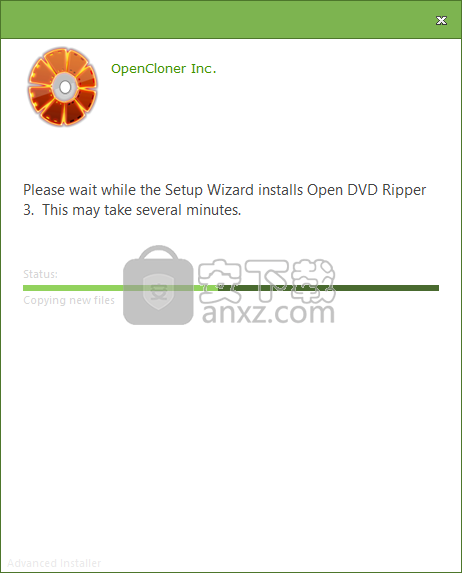
3、弹出Open DVD Ripper 3安装成功窗口,点击【finish】。
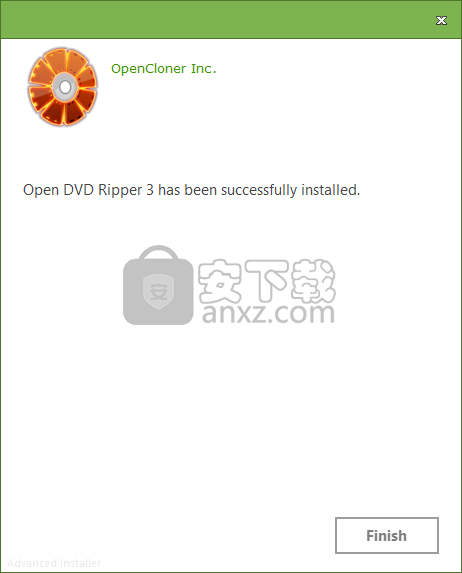
使用说明
使用简单模式翻录DVD电影
步骤1:插入源DVD光盘并运行Open DVD Ripper 3。
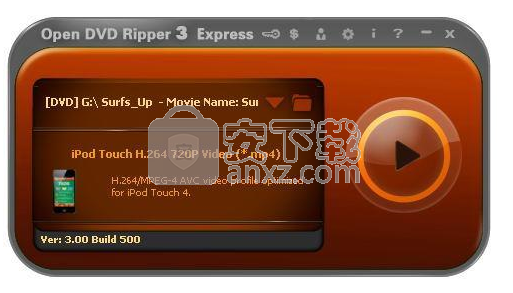
注意:您也可以从硬盘中选择DVD电影文件夹或ISO文件。
步骤2:单击以选择目标文件的格式。
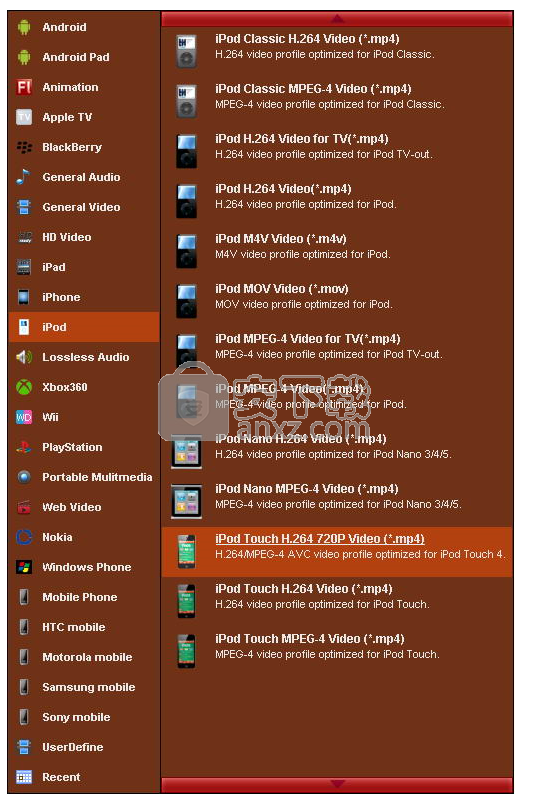
步骤3:翻录!单击“开始”按钮开始抓取。然后您将在下面看到这张照片-它正在翻录中。
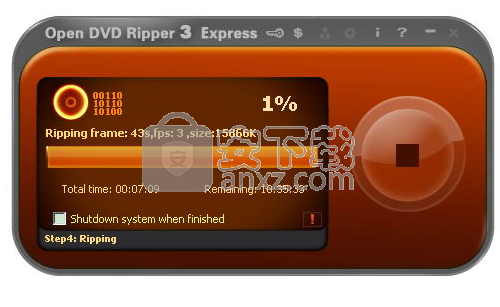
注意:
1.如果要在转换完成后关闭计算机,则可以在“转换完成后关闭系统”之前进行检查。
2.如果要查看翻录详细信息,只需单击“!”。右下角的按钮可查看翻录日志。
步骤4:完成!您可以单击“播放”直接播放转换后的视频,也可以单击“打开”查看存储转换后的视频的文件夹。如果要翻录另一部DVD电影,只需单击“完成”按钮以返回主界面。
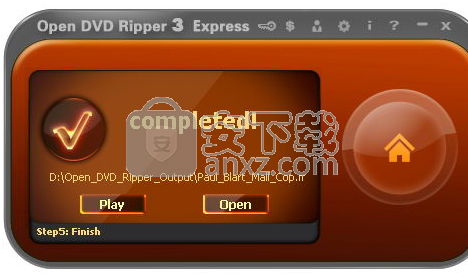
使用专家界面翻录DVD电影
步骤1:将源DVD光盘插入驱动器并运行Open DVD Ripper 3。
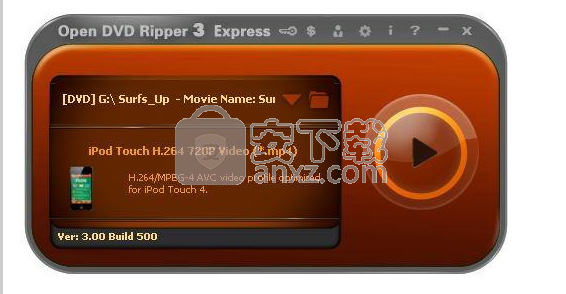
注意:您也可以从硬盘中选择DVD电影文件夹或ISO文件。
步骤2:单击以切换到专家界面,然后单击“下一步”按钮。
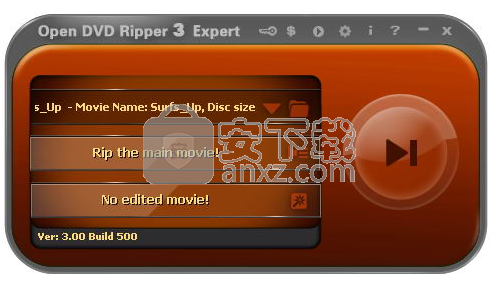
您可以单击以选择要翻录的所需标题,音轨和字幕。您还可以单击以编辑影片,例如将2D影片转换为3D格式,修剪,裁剪,在影片中添加文本或图像水印等。
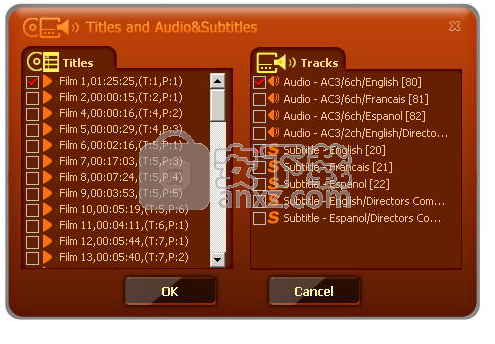
您可以单击播放按钮或双击任何电影标题以预览电影内容。
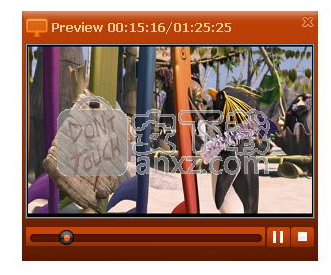
步骤3:设置抓取格式。选择视频文件的目标格式,并调整其相应的视频和音频配置文件,然后单击“下一步”按钮。
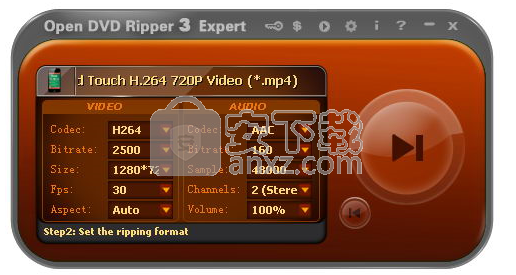
步骤4:确认保存路径和翻录配置,包括源DVD信息,翻录标题,视频编解码器参数等。确保所有信息正确无误,然后单击“开始”按钮开始翻录。
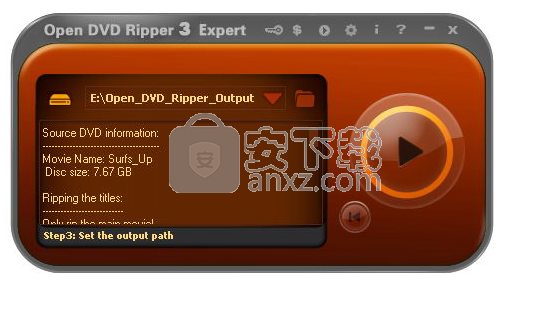
步骤5:翻录。它将首先扫描光盘,然后开始翻录。现在它正在翻录中。
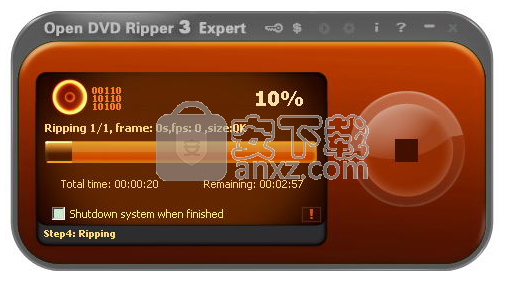
步骤6:完成!
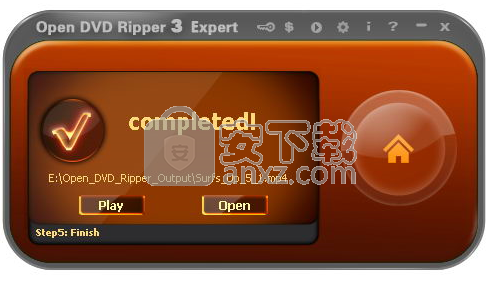
进阶设定
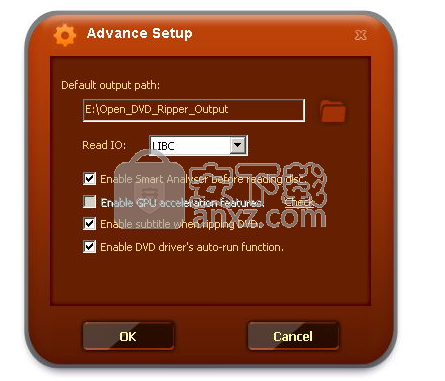
默认输出路径:
显示转换后的视频文件的默认输出路径。您也可以单击文件夹按钮以手动选择目标路径。
读取I / O:
提供三个选项:LIBC,ASPI和SPTI。默认选项是LIBC。
在读取光盘之前,请启用Smart Analyzer:
选择是否激活Smart Analyzer。默认设置为选定状态。
启用GPU加速功能:
选择是否激活GPU加速。如果您的计算机不支持GPU加速,则此选项将不可选择。您也可以单击“检查”进行查看。
翻录DVD时启用字幕:
翻录DVD时,选择启用或禁用字幕。默认设置为选定状态。
启用DVD驱动器的自动运行功能:
选择启用或禁用DVD驱动器的自动运行功能。默认设置为选定状态。
好:
单击以保存以前的设置并退出“高级设置”窗口。
取消:
单击以退出“高级设置”窗口,而不保存以前的设置。
人气软件
-

Ease CD Ripper(CD翻录工具) 4.71 MB
/简体中文 -

音乐CD抓轨大师 3.80 6.00 MB
/简体中文 -

DVDFab 11(蓝光视频处理软件) 187.0 MB
/简体中文 -

Win32 磁盘映像工具 13.2 MB
/简体中文 -

ashampoo burning studio 22中文 174 MB
/简体中文 -

express burn(免费光盘刻录软件) 0.87 MB
/简体中文 -

daemon tools lite Edition(虚拟光驱工具) 30.7 MB
/简体中文 -

Tipard Blu-ray Copy(蓝光复制软件) 25.7 MB
/简体中文 -

Xilisoft ISO Maker(光盘ISO提取工具) 5.20 MB
/简体中文 -

OJOsoft DVD to MP4 Converter(DVD转MP4转换器) 17.2 MB
/英文


 Pavtube ByteCopy(蓝光dvd翻录转换工具) v4.9.2.0
Pavtube ByteCopy(蓝光dvd翻录转换工具) v4.9.2.0  Xilisoft CD Ripper(CD翻录工具) v6.5.0
Xilisoft CD Ripper(CD翻录工具) v6.5.0  GiliSoft Movie DVD Creator(DVD刻录软件) v7.0.0
GiliSoft Movie DVD Creator(DVD刻录软件) v7.0.0  VIDBOX VHS to DVD(VHS转DVD转换工具) v9.0.5
VIDBOX VHS to DVD(VHS转DVD转换工具) v9.0.5  Asoftis Burning Studio(光盘刻录软件) v1.6
Asoftis Burning Studio(光盘刻录软件) v1.6  DVD Architect Pro 6.0 附安装教程
DVD Architect Pro 6.0 附安装教程  Blue-Cloner 2020(蓝光复制软件) v9.00.831
Blue-Cloner 2020(蓝光复制软件) v9.00.831  DVD-Cloner Gold 2021(DVD克隆工具) v18.20
DVD-Cloner Gold 2021(DVD克隆工具) v18.20 









